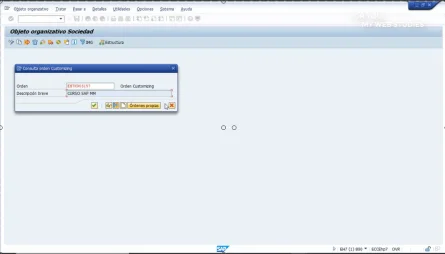PorMyWebStudies

Creando una sociedad desde referencia - introduccion sap
La creación de sociedades pertenece al módulo FI, ya que involucra conceptos contables y estratégicos. Para ello, usamos la transacción SPRO que se encuentra en la ruta:
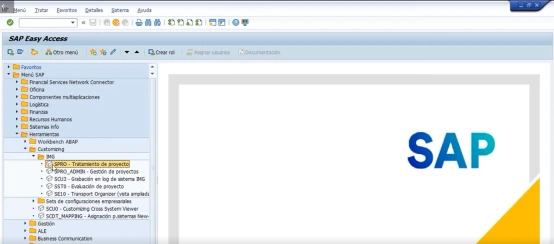
Una vez ejecutada la transacción, se muestra la pantalla de «Customizing: tratamiento de proyecto», donde usaremos mucho el botón «IMG Referencia SAP» para gestionar todas las estructuras de una sociedad. Si hacemos clic sobre dicho botón, accedemos a la pantalla de «Visualizar guía de implementación», que tiene una estructura en forma de árbol. Desde aquí, podemos crear o modificar cualquier estructura de la empresa, como sociedades, centros o almacenes, o asignar un centro a una sociedad, o un almacén a un centro.
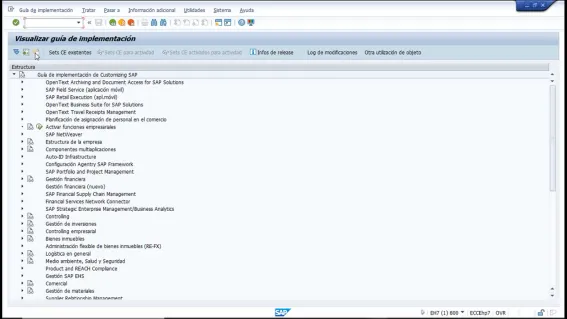
En esta estructura hay varios íconos, como el de documentación, que nos proporciona ayuda sobre la opción seleccionada.
La creación y asignación de sociedades, centros y almacenes se encuentra en la opción «Estructura de la empresa». Si hacemos clic en el triángulo, desplegamos varias opciones:
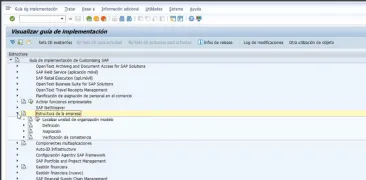
Las dos opciones más importantes son «Definición» y «Asignación». «Definición» se usa para crear estructuras como sociedades, centros o almacenes. «Asignación» se usa para asociar una estructura con otra, como asignar un almacén a un centro. Para crear una sociedad, desplegamos «Definición».
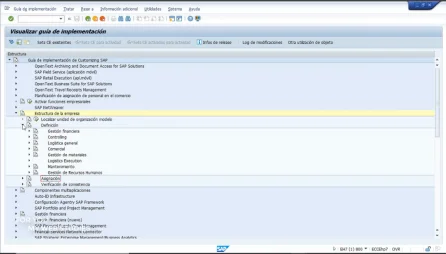
Las principales opciones a usar son «Logística general» para gestionar centros y sectores, y «Gestión financiera» para crear la sociedad. Dentro de «Gestión financiera», ejecutamos la opción «Tratar, copiar, borrar, verificar sociedad».
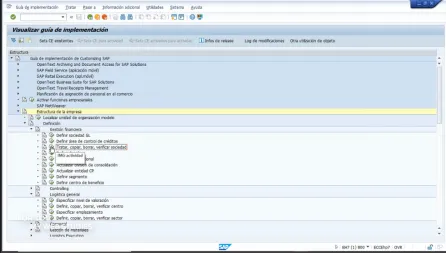
A continuación, se muestra la pantalla de «Seleccionar actividad», donde elegimos la primera opción para copiar una sociedad existente.
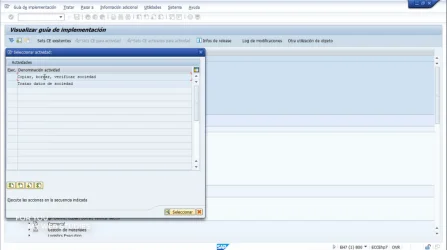
En la pantalla de «Objeto organizativo sociedad», hacemos clic en el botón «Copiar objeto organizativo» para duplicar una sociedad.
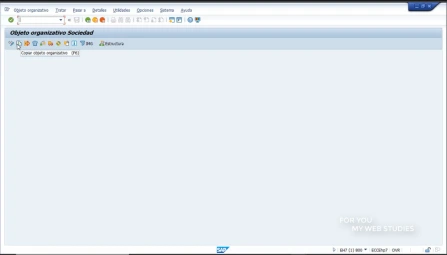
La ventana de copia solicita dos campos obligatorios: el código de la sociedad de origen y el código de la nueva sociedad [por ejemplo, «E100»]. Si desconocemos el código de origen, usamos el botón de matchcode para ver las sociedades disponibles.
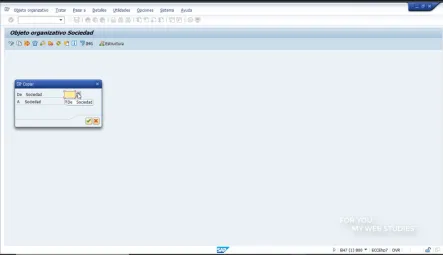
Se muestra un listado de las sociedades existentes con su código, nombre, ciudad y moneda. Seleccionamos la sociedad que queremos copiar como referencia, idealmente con características similares a las de la nueva sociedad.
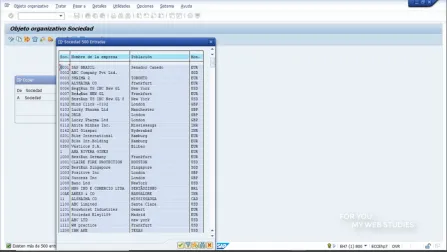
Podemos aplicar filtros para encontrar la sociedad adecuada. Por ejemplo, buscamos las 10 primeras sociedades de Madrid ingresando «Madrid» en el campo de población.
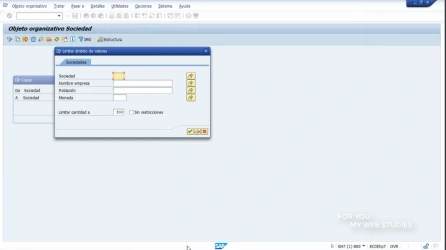
Al seleccionar una sociedad, el proceso de copia comienza. SAP nos pedirá confirmar detalles como la moneda de la nueva sociedad. Si deseamos cambiarla, pulsamos «Sí», si la mantenemos, pulsamos «No».
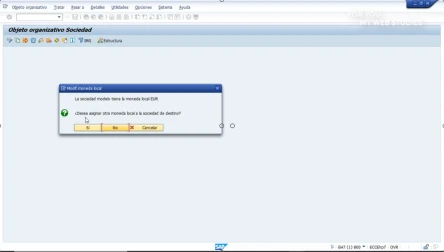
También nos informará sobre el transporte de rangos de números y direcciones. Podemos decidir si transportar estos datos o crear rangos nuevos después de crear la sociedad.
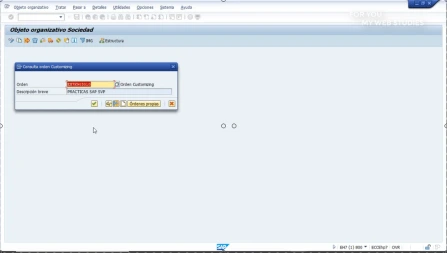
Se nos solicitará una orden de transporte, que podemos crear en ese momento. Después de completar todos los pasos, se confirmará que la sociedad ha sido creada con éxito.